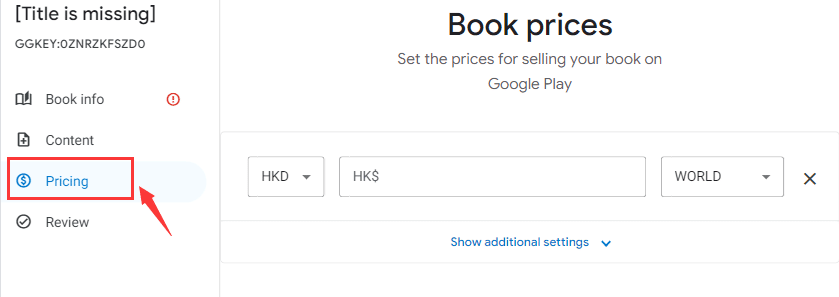Cu Cărți Google Play devenind următoarea cea mai bună alternativă la Amazon Kindle, un scriitor poate acum obține o expunere maximă prin intermediul contului. Mulțumită Google Play pentru deschiderea unor noi căi, permițând autorilor în devenire să ajungă la miliarde de viermi de carte de jur împrejur, găsirea de noi fani și publicarea mai multor cărți ca niciodată!
Cu toate acestea, pentru a valorifica puterea, trebuie să aveți stăpânire asupra întregului sistem de încărcare a conținutului și de vânzare online. Pentru a vă împuternici în același timp, acest articol prezintă procedura pas cu pas care vă ajută publica o carte pe Google Play.
Pasul 1: Scrieți povestea în minte
Totul începe cu notarea a ceea ce îți vine în minte și mergând înainte.
- Pregătiți o „vomit draft” pe baza rezumatului
- Căutați feedback de la prieteni și cunoscuți și editați în consecință
- Angajați un corector profesionist sau un prieten care are o fortăreață în scrierea de povești pentru a sublinia zonele care necesită modificări.
Pasul 2: Ajustați setările cărții
Înainte de a încărca fișierul care încapsulează povestea proaspăt scrisă, asigurați-vă că au fost acoperite următoarele setări de carte:
- Vizita https://play.google.com/books/publish/ pentru a vă conecta la Centrul pentru parteneri
- Derulați până la „Catalogul cărților” fila
- Faceți clic pe „Adaugă cartepictograma”.
- Introduceți numărul din 10/13 cifre care indică identitatea dvs. ISBN. Cu toate acestea, pentru cei cărora le lipsește același, un identificator numai pentru Google ar funcționa la fel de bine. Pentru a genera același lucru, faceți clic pe „Această carte nu are un ISBN“.
- În „Format carte” selectați din meniul derulant fie un format fizic, fie un „Ebook” versiunea. Totul depinde de identificator și solicită acesta din urmă, în timp ce o cifră similară cu o ediție fizică cere autorului să meargă cu formatul fizic.
- Odată terminat, apăsați pe „Salvațipictograma”.
- Completați informațiile necesare, pornind de la informațiile bibliografice (notate prin contributor, format și titlu) până la specificarea prețului așa cum este indicat pe „Prețuri” fila. Cu toate acestea, nu uitați să încărcați toate fișierele necesare făcând clic pe „Conţinut” fila.
Pasul 3: Încarcă-ți cartea electronică împreună cu fișierele de copertă
La bifarea setărilor inițiale din lista dvs. de activități, veți fi redirecționat către „Conţinut” fila. Iată ce se așteaptă de la tine:
- Treceți la „Conţinut” și încărcați cartea electronică făcând clic pe „Incarca un fisierbutonul ”.
- Selectați unul sau mai multe fișiere de mai puțin de 2 GB fiecare.
Pasul 4: Publicați-l
Acum vine partea cea mai palpitantă. Dacă ai ajuns în această etapă, ești la doar câțiva pași de a-ți îndeplini visele de a-ți autopublica primul roman pe Google Play.
- Derulați până la „Revizuire” pentru a verifica dacă toate informațiile sunt setate
- Faceți clic pe „Publicapictograma ” din partea de jos
- Așteptați o zi sau două pentru a-l urmări disponibil pe Google Play.
Concluzie
Deplasarea globală prin Google Play este acum foarte fezabilă fără a vă baza pe profesioniști pentru asistență care vă ajută să creați și publica o carte. Cu toate acestea, dacă căutați ceva palpitant care să modernizeze mass-media și să crească vizionări asupra conținutului creat, Flip PDF Plus Pro va face magia. Cel mai înalt nivel software pentru realizarea de cărți electronice transformă fișierele PDF în cărți care întorc paginile. Liber pentru a adăuga diverse elemente multimedia, cum ar fi imagini, videoclipuri, audio și hyperlinkuri, pentru a da viață cărților electronice. Acest lucru vă permite să implicați publicul și să îi oferiți o experiență de lectură captivantă. Cărțile electronice create pot fi exportate în format PDF, EXE, APP și APK, permițându-vă să le publicați pe diferite platforme. Rotiți-o imediat pentru a vă lăsa creativitatea să strălucească prin cărți electronice uimitoare!
Convertiți-vă PDF-ul într-un Flipbook cu ușurință